win10浏览器插件加载不出来解决方法
更新时间:2021-11-19 15:08:19作者:xinxin
在日常使用最新win10系统的过程中,许多用户都会用到浏览器程序,同时要想要打开一些视频时,也需要在给浏览器安装相应的插件,可是有的用户win10系统浏览器在安装插件时却假装不出来,对此应该怎么解决呢?接下来小编就来告诉大家win10浏览器插件加载不出来解决方法。
推荐下载:电脑公司win10系统下载
具体方法:
1、首先,点击Windows 10任务栏"开始"按钮

2、点击"控制面板"磁贴

3、接下来,选择控制面板"大图标"查看方式
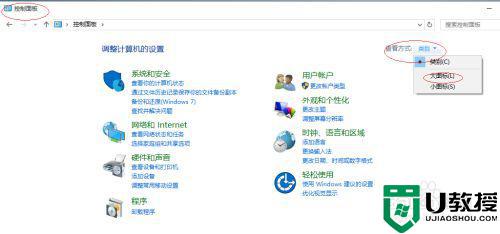
4、点击"Internet 选项"图标
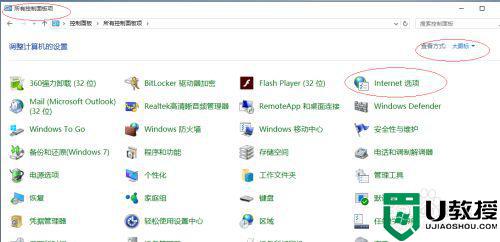
5、选择"高级"选项卡标签,如图所示
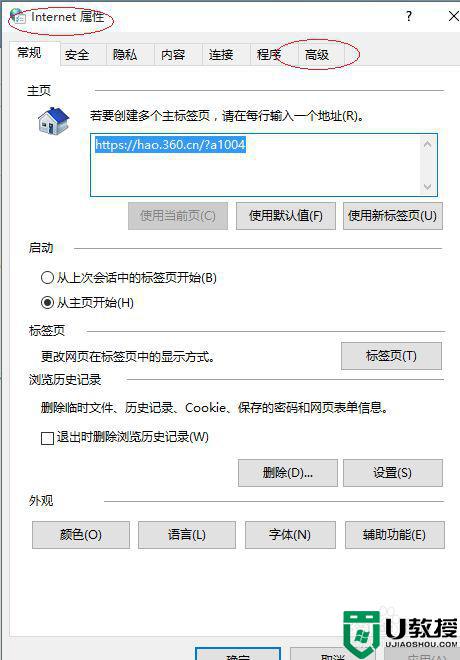
6、选择多媒体选项,将网页中播放动画和网页中播放声音勾选上
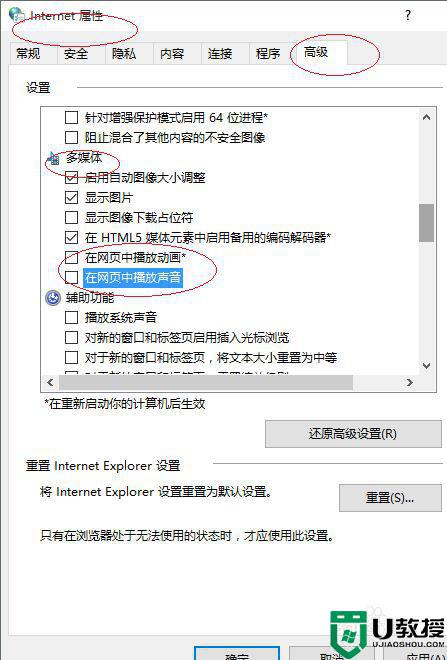
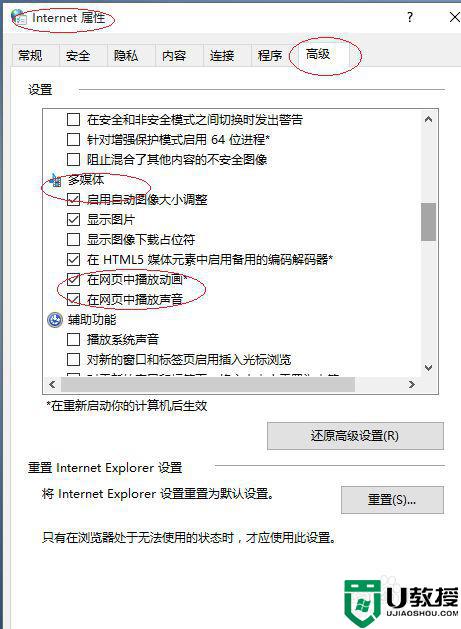
以上就是有关win10浏览器插件加载不出来解决方法了,有遇到这种情况的用户可以按照小编的方法来进行解决,希望能够帮助到大家。
win10浏览器插件加载不出来解决方法相关教程
- win10 edge浏览器插件如何添加 win10怎么安装edge浏览器插件
- win10 edge浏览器插件如何添加 win10怎么安装edge浏览器插件
- win10浏览器不显示图片如何解决 win10浏览器图片加载不出处理方法
- win10使用Edge浏览器下载文件出现乱码怎么回事 win10使用Edge浏览器下载文件出现乱码的解决方法
- win10浏览器不显示图片怎么回事 win10网页图片加载不出来的解决方法
- win10 app store无法加载此页面怎么办 win10 app store加载不出来解决方法
- 如何解决win10任务栏加载不出来 win10任务栏加载不出来两种解决方法
- 为什么win10浏览器下载不了软件 win10浏览器下载不了软件解决技巧
- win10 edge浏览器如何重装flash win10系统edge浏览器怎么加载flash插件
- win10商店加载不出来显示服务器错误解决方法
- appdata文件太大了可以删除或移动吗
- win10护眼豆沙绿怎么设置
- win10打印功能print spooler自动停止运行怎么解决
- Win10系统中可通过命令读取受保护的Wi-Fi 密码
- win10清理删除hiberfil文件方法介绍
- win10字体无法复制到对应文件夹怎么解决
热门推荐
win10系统教程推荐
- 1 window10投屏步骤 windows10电脑如何投屏
- 2 Win10声音调节不了为什么 Win10无法调节声音的解决方案
- 3 怎样取消win10电脑开机密码 win10取消开机密码的方法步骤
- 4 win10关闭通知弹窗设置方法 win10怎么关闭弹窗通知
- 5 重装win10系统usb失灵怎么办 win10系统重装后usb失灵修复方法
- 6 win10免驱无线网卡无法识别怎么办 win10无法识别无线网卡免驱版处理方法
- 7 修复win10系统蓝屏提示system service exception错误方法
- 8 win10未分配磁盘合并设置方法 win10怎么把两个未分配磁盘合并
- 9 如何提高cf的fps值win10 win10 cf的fps低怎么办
- 10 win10锁屏不显示时间怎么办 win10锁屏没有显示时间处理方法

